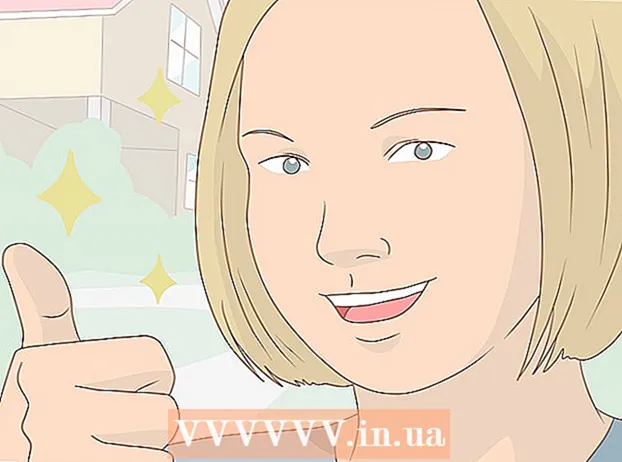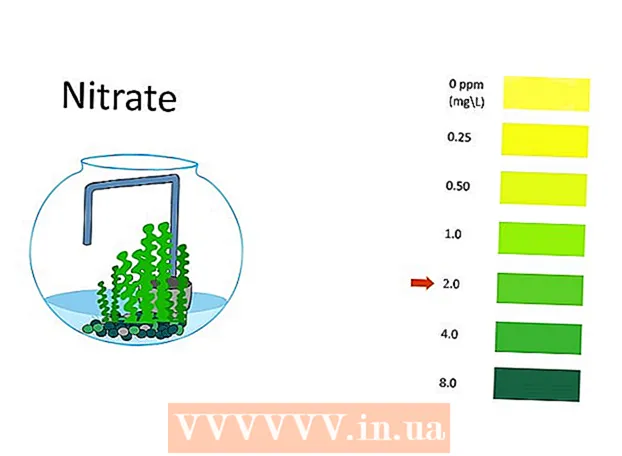लेखक:
Joan Hall
निर्मितीची तारीख:
5 फेब्रुवारी 2021
अद्यतन तारीख:
1 जुलै 2024

सामग्री
- पावले
- 2 पैकी 1 पद्धत: ऑनलाइन साधने किंवा सॉफ्टवेअर
- 2 पैकी 2 पद्धत: शब्द (किंवा OpenOffice)
- टिपा
- चेतावणी
डीओसी, डीओसीएक्स, ओडीएफ फायली HTML स्वरूपात रूपांतरित करणे खूप सोपे आहे, परंतु येथे काही बारकावे आहेत. जर तुम्हाला एक वेब पेज तयार करायचे असेल जे त्वरीत लोड होते आणि सर्व ब्राउझरमध्ये योग्यरित्या प्रदर्शित होते, तर ऑनलाइन साधने वापरा. जर तुम्हाला मूळ दस्तऐवजाचे स्वरूप ठेवायचे असेल तर वर्ड वापरा.
पावले
2 पैकी 1 पद्धत: ऑनलाइन साधने किंवा सॉफ्टवेअर
 1 रूपांतरित करण्याचा सर्वात वेगवान आणि सोपा मार्ग म्हणजे वर्ड डॉक्युमेंट कॉपी आणि पेस्ट करणे कनवर्टर टेक्स्टफिक्सर किंवा साइटवर एक दस्तऐवज अपलोड करा Online-Convert.com. या विनामूल्य साधनांसह, आपण आपले दस्तऐवज HTML स्वरूपात द्रुतपणे रूपांतरित करू शकता, परंतु काही दस्तऐवज स्वरूपन पर्याय गमावले जातील.
1 रूपांतरित करण्याचा सर्वात वेगवान आणि सोपा मार्ग म्हणजे वर्ड डॉक्युमेंट कॉपी आणि पेस्ट करणे कनवर्टर टेक्स्टफिक्सर किंवा साइटवर एक दस्तऐवज अपलोड करा Online-Convert.com. या विनामूल्य साधनांसह, आपण आपले दस्तऐवज HTML स्वरूपात द्रुतपणे रूपांतरित करू शकता, परंतु काही दस्तऐवज स्वरूपन पर्याय गमावले जातील.  2 जर तुम्हाला बहु -कार्यात्मक साधनाची आवश्यकता असेल किंवा तुम्ही वरील साधनांच्या परिणामांशी समाधानी नसाल तर खालील विनामूल्य सेवा वापरून पहा:
2 जर तुम्हाला बहु -कार्यात्मक साधनाची आवश्यकता असेल किंवा तुम्ही वरील साधनांच्या परिणामांशी समाधानी नसाल तर खालील विनामूल्य सेवा वापरून पहा:- Word2CleanHTML - मूळ दस्तऐवजाचे स्वरूप कायम ठेवते आणि वेब डेव्हलपमेंटमध्ये वापरण्यासाठी योग्य HTML पृष्ठ तयार करते. हे साधन रूपांतरण पर्याय कॉन्फिगर करण्याची ऑफर देते, उदाहरणार्थ, नॉन-स्टँडर्ड वर्ण किंवा रिक्त परिच्छेदांसह क्रिया परिभाषित करा.
- ZamZar.com कन्व्हर्टर आपल्याला दस्तऐवजांना HTML5 आणि लेगसी HTML4 स्वरूपात रूपांतरित करण्याची परवानगी देते (हे बहुतेक ब्राउझरमध्ये कार्य करते आणि काही वापरकर्त्यांना अधिक परिचित असू शकते). हे साधन वापरण्यासाठी, आपल्याला आपला ईमेल पत्ता प्रविष्ट करावा लागेल.
 3 Google ड्राइव्ह. आपण इतर वापरकर्त्यांसह वर्ड डॉक्युमेंटवर काम करत असल्यास ही सेवा उपयुक्त आहे; दस्तऐवज HTML स्वरूपात रूपांतरित करून, आपण निकाल पाहण्यासाठी आपल्या सहकाऱ्यांना आमंत्रित करू शकता.
3 Google ड्राइव्ह. आपण इतर वापरकर्त्यांसह वर्ड डॉक्युमेंटवर काम करत असल्यास ही सेवा उपयुक्त आहे; दस्तऐवज HTML स्वरूपात रूपांतरित करून, आपण निकाल पाहण्यासाठी आपल्या सहकाऱ्यांना आमंत्रित करू शकता. - Google ड्राइव्ह मध्ये साइन इन करा.
- लाल नवीन बटण दाबा आणि दस्तऐवज निवडा.
- आपल्या दस्तऐवजाचा मजकूर रिक्त दस्तऐवजात कॉपी करा.
- Google डॉक्स मेनूवर, फाइल As वेब पेज म्हणून डाउनलोड करा क्लिक करा.
 4 जर तुम्हाला शेकडो दस्तऐवज HTML मध्ये रूपांतरित करायचे असतील तर, सशुल्क सॉफ्टवेअर वापरा जे तुम्हाला एकाच वेळी अनेक फायली रूपांतरित करू देते. यापैकी काही कार्यक्रम येथे आहेत:
4 जर तुम्हाला शेकडो दस्तऐवज HTML मध्ये रूपांतरित करायचे असतील तर, सशुल्क सॉफ्टवेअर वापरा जे तुम्हाला एकाच वेळी अनेक फायली रूपांतरित करू देते. यापैकी काही कार्यक्रम येथे आहेत: - वर्ड क्लीनर
- NCH Doxillion
2 पैकी 2 पद्धत: शब्द (किंवा OpenOffice)
 1 मायक्रोसॉफ्ट वर्ड मध्ये दस्तऐवज उघडा किंवा ओपन ऑफिस. हे मजकूर संपादक दस्तऐवज HTML स्वरूपात रूपांतरित करू शकतात, परंतु परिणामी फायली आकारात मोठ्या आहेत आणि मजकूर स्वरूप काही ब्राउझरद्वारे समर्थित नसू शकतात. तथापि, नंतरच्या संपादनासाठी अशा HTML फाईलचे पुन्हा वर्ड डॉक्युमेंटमध्ये रूपांतर करणे सोपे आहे.
1 मायक्रोसॉफ्ट वर्ड मध्ये दस्तऐवज उघडा किंवा ओपन ऑफिस. हे मजकूर संपादक दस्तऐवज HTML स्वरूपात रूपांतरित करू शकतात, परंतु परिणामी फायली आकारात मोठ्या आहेत आणि मजकूर स्वरूप काही ब्राउझरद्वारे समर्थित नसू शकतात. तथापि, नंतरच्या संपादनासाठी अशा HTML फाईलचे पुन्हा वर्ड डॉक्युमेंटमध्ये रूपांतर करणे सोपे आहे.  2 ऑफिस बटण (स्क्रीनच्या वरच्या डाव्या कोपर्यात) किंवा फाइल (एमएस ऑफिसच्या जुन्या आवृत्त्यांमध्ये) क्लिक करा आणि मेनूमधून जतन करा निवडा.
2 ऑफिस बटण (स्क्रीनच्या वरच्या डाव्या कोपर्यात) किंवा फाइल (एमएस ऑफिसच्या जुन्या आवृत्त्यांमध्ये) क्लिक करा आणि मेनूमधून जतन करा निवडा. 3 डॉक्युमेंट HTML स्वरूपात सेव्ह करण्यासाठी ड्रॉप-डाउन मेनूमधून "वेब पेज" निवडा.
3 डॉक्युमेंट HTML स्वरूपात सेव्ह करण्यासाठी ड्रॉप-डाउन मेनूमधून "वेब पेज" निवडा.- जर तुम्हाला हे पॅरामीटर सापडत नसेल तर फाईल एक्सटेंशन .htm किंवा .html मध्ये बदला आणि फाईलचे नाव कोटेशन मार्कमध्ये लिहा: "ExampleFile.html".
 4 वर्डच्या काही आवृत्त्यांमध्ये, तुम्ही दस्तऐवज HTML फाईलमध्ये जतन करू शकता जे मूळ दस्तऐवजासारखेच आहे, परंतु ते जलद लोड होईल (वेब पृष्ठासारखे). जर तुम्ही HTML फाईल पुन्हा वर्ड डॉक्युमेंटमध्ये रूपांतरित करण्याची योजना आखत नसाल तर फिल्टर केलेले वेब पेज निवडा.
4 वर्डच्या काही आवृत्त्यांमध्ये, तुम्ही दस्तऐवज HTML फाईलमध्ये जतन करू शकता जे मूळ दस्तऐवजासारखेच आहे, परंतु ते जलद लोड होईल (वेब पृष्ठासारखे). जर तुम्ही HTML फाईल पुन्हा वर्ड डॉक्युमेंटमध्ये रूपांतरित करण्याची योजना आखत नसाल तर फिल्टर केलेले वेब पेज निवडा. - हा पर्याय उपलब्ध नसल्यास, दस्तऐवज "नियमित" वेब पृष्ठ म्हणून जतन करा आणि नंतर "नियमित" वेब पृष्ठाचे छोट्या HTML फाइलमध्ये रूपांतर करण्यासाठी AlgoTech चे मेस क्लीनर ऑनलाइन साधन वापरा.
टिपा
- Word मध्ये, HTML फाईल कशी दिसेल याचे पूर्वावलोकन करण्यासाठी View → Web Document वर क्लिक करा.
चेतावणी
- HTML मध्ये रूपांतरण करताना, वर्ड डॉक्युमेंटच्या काही स्वरूपन आणि मजकूर शैली सेटिंग्ज गमावल्या जातील. मजकुराचे स्वरूपन निश्चित करण्यासाठी, CSS वापरा (दस्तऐवजाचे स्वरूप वर्णन करण्यासाठी ही एक औपचारिक भाषा आहे).